Ние всички мечтаем за това, как да защитите поверителна информация и документи от проникването на чужди лесно. Оперативната защита на вашия компютър от неоторизирани любопитни очи може перфектно изпълнение на програми Predator безплатно.
Secure "десктоп" във ваше отсъствие - парична гаранция. Ти не знаеш какво мисли знае преследва своите служители или близки. Понякога има ситуации, в които не искат да напуснат открит и незащитен "работния плот" на вашия компютър.
За пример, на който работите много важен проект и работата не е за един ден. И тъй като всяко изтичане на информация може да повлияе неблагоприятно на кариерата си или работата на целия проект. Този страх, макар и малък може значително да повлияе на отношенията ви между служителите. Трябва да се съгласите, че здрава конкуренция между хора от една и съща компания все пак има нужда от защита на компютъра ..
И от тази ситуация, има глоба решение. И защо да не се забрани използването на работата на компютъра във ваше отсъствие? В крайна сметка, това отнема много малко време и опит. Lock факт ще бъде специална програма автоматично, когато си тръгне, никой не може да пробие в вашата "електронна сфера."
В този пост ще ви кажа как да се използва нормално флаш карта или USB флаш устройство, можете да направите вашия компютър непревземаема крепост.
Predator Безплатна програма
Изтеглете архива, в зависимост от повода на вашата система. разархивирайте и инсталирате.
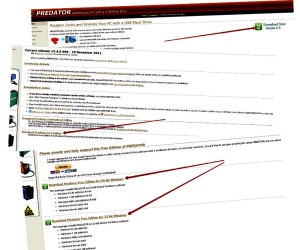
В процеса на инсталиране, въпреки своята англоезичните страни, не е трудно, но тъй като няма нищо особено казва. Просто натиснете "Next".
Когато за първи път стартирате програмата ще покаже прозорец като този тук.
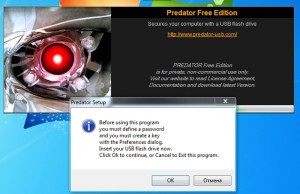
Инсталиране на програмата и в съкратен превод тя гласи: "Преди употреба трябва да зададете парола и да се създаде ключ за флаш устройството. Поставете флаш устройство. И натиснете "OK". "
След като кликнете върху бутона за потвърждение, ще видите прозореца с настройките на програмата.
настройки на програмата хищник Безплатни
Сега най-важното нещо. Тази програма се заключва компютъра ви, след дръпнете вашия флаш устройство. След заключване на десктопа на компютъра ви ще е в черно, а при натискане ще се появи специална кутия за въвеждане на парола, известна само на вас. Но веднага след като поставите USB флаш памет или въведете паролата - компютърът е отключена.
Точно тези малки корекции във формата на парола и достъп до ключа, и ние ще редактирате.
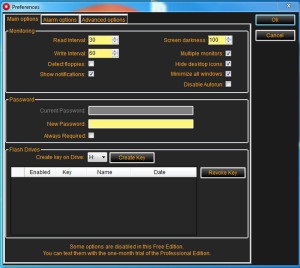
Интерфейсът на програмата е, за съжаление, на английски, но това не е страшно. Тъй като определянето на минимална. Помислете от порядъка на само най-необходимите:
- «Прочети Интервал» - интервал от време, след което програмата ще провери за наличие на пръчката в пристанището. Не ви съветвам да се промени. На по-малък обхват може да се забавя в операционната система.
- «Екран Darkness» - спиране на тока след заключване. Този вид защита от "любопитните очи". Благодарение на щанда на ляво, можете да настроите прозрачността на екрана, като се започне от черно и завършва с пълна видимост на работния плот.
- «Режим Startup» - Автостарт с Windows - автоматично стартиране при стартиране. За по-голяма сигурност, активирайте тази опция.
- След като зададете паролата когато за първи път включите компютъра, можете да промените паролата си, в група «Промяна на паролата на задачите».
- За да създадете уникален ключ, с който програмата ще признае, че е вашето устройство, е необходимо да изберете от падащ списък на писмото си. След като изберете смело натиснете бутона «Създаване на ключ».
Каква е вашата парола? Трябваше да го отключите ръчно компютъра ви без ваше флаш устройство. Добре. например, ви е дал някой си флаш устройство в даден момент, и не е необходимо веднага и сега достъп до компютър.
Всеки път, когато се добавя нов памет в порта във флаш-паметта създава уникален ключ. Основните промени всеки път, когато го поставете, но тъй като крадец няма да бъде в състояние да го копирате на вашия диск и да използвате неоторизиран достъп до вашия компютър. Не малко важна особеност е фактът, че по време на блокирането на повикванията е изключена "Task Manager" от «Ctrl-Alt-Del».
В системния панел. Ще се появи долния десен икона, която ще докладва върху дейностите по програмата. Като кликнете върху него с десния бутон на мишката, можете да отидете на настройките Predator.
Използването Predator Безплатен
След като сте се създаде програма и флаш-памет, чрез създаване на ключ, можете да продължите да работите на компютъра, както обикновено. Всеки път, когато искате да заключите вашия компютър и си отиват, просто извадете USB флаш памет. След това се отстранява, клавиатурата и мишката са хора с увреждания и на екрана се затъмнява.
Когато се върнете обратно на компютъра, вие трябва да поставите USB флаш устройство на място, без да въвеждате паролата. След това, клавиатурата и мишката ще се свърже автоматично, а на дисплея отново ще бъде светло.
Ако настройването или използването на ключа да се направи нещо нередно, и компютърът ви е заключена, не се паникьосвайте, просто изключете и включете отново. Настройте отново и всичко ще бъде наред.
Можете да конфигурирате програмата, както желаете, но ако не знаете английски, превеждам с речника. Няма много.
Е, сега вие ще бъдете в състояние да работят свободно, без страх. Поверете сигурност към електронния му приятел. На добър час!
Свързани статии
